Атрибуты аудиотрека
Вкратце рассмотрим элементы окна VST Send Effects, доступные при условии, что подключен хотя бы один эффект (рис. 4.25, б).
Кнопка  служит для временного отключения эффекта. Кнопкой
служит для временного отключения эффекта. Кнопкой  открывается панель эффекта. У вас есть возможность перебирать пресеты с настройками эффекта, не открывая его панели. Для этого служат кнопки
открывается панель эффекта. У вас есть возможность перебирать пресеты с настройками эффекта, не открывая его панели. Для этого служат кнопки  и
и  Справа от этих кнопок расположено поле-список, в котором отображается название текущего пресета. В нем же можно выбрать пресет по названию. Над кнопками
Справа от этих кнопок расположено поле-список, в котором отображается название текущего пресета. В нем же можно выбрать пресет по названию. Над кнопками  и
и  расположен регулятор уровня сигнала, подаваемого на вход эффекта.
расположен регулятор уровня сигнала, подаваемого на вход эффекта.
Кнопка File открывает меню, содержащее команды сохранения в файл и считывания из файла отдельных пресетов или целых банков пресетов. Итак, к первому слоту окна VST Send Effects мы подключили эффект. Теперь вернемся к рассмотрению секции Sends инспектора аудиотрека (рис. 4.24, б). Как видите, первый регулятор посыла теперь имеет название эффекта. Обращайте внимание не состояние кнопки  (включение/выключение посыла). Подключение эффекта в окне VST Send Effects не означает автоматического включения посыла. Это логично, ведь аудиоэффекты параллельного действия являются общими для всех треков. Подключение эффекта не должно привести к его наложению на все треки, эффекты следует вводить в проект плавно, добавлять "по вкусу".
(включение/выключение посыла). Подключение эффекта в окне VST Send Effects не означает автоматического включения посыла. Это логично, ведь аудиоэффекты параллельного действия являются общими для всех треков. Подключение эффекта не должно привести к его наложению на все треки, эффекты следует вводить в проект плавно, добавлять "по вкусу".
В завершении раздела хотим обратить ваше внимание на одну особенность применения аудиоэффектов. Практически в каждом из эффектов присутствует параметр, определяющий отношение уровней обработанного и исходного сигнала на выходе эффекта. Обычно этот параметр называется Dry/Wet. Однако в тех VST-плагинах, которые входят в поставку с Cubase, этот параметр называется Mix, хотя возможны и комбинации (например, регулятор называется Mix, а с ним рядом располагаются два поля Dry и Wet). Если эффект подключен к треку в режиме вставки (Inserts), то значение данного параметра подбирается в зависимости от конкретного эффекта. Например, для реверберации значение Dry должно быть больше Wet. Для компрессии на выходе эффекта должен присутствовать только обработанный сигнал (Dry = 0%, Wet = 100% или Mix = 100%). Конечно, жестких правил по применению приведенных в качестве примера эффектов не существует, но любые другие значения Dry/Wet будут просто бессмысленными. Если же аудиоэффект подключен в качестве эффекта параллельного действия (Sends), то в его параметрах следует задавать Dry = 0%, Wet = 100% или Mix = 100%. Тогда соответствующими регуляторами посыла вы сможете регулировать глубину эффекта независимо для каждого из треков. В противном случае необработанный сигнал с выхода эффекта (ведь "противный случай" – это когда Dry > 0%) будет смешиваться с таким же сигналом с выхода трека. В большинстве ситуаций (когда сигналы с трека и с выхода эффекта поступают на одну и ту же шину) это бессмысленно. Отсюда правило – эффекты, для которых значение Dry должно быть больше 0 или равно 100% (например, компрессор), применять в качестве эффектов параллельного действия не следует.
— Регулярная проверка качества ссылок по более чем 100 показателям и ежедневный пересчет показателей качества проекта.
— Все известные форматы ссылок: арендные ссылки, вечные ссылки, публикации (упоминания, мнения, отзывы, статьи, пресс-релизы).
— SeoHammer покажет, где рост или падение, а также запросы, на которые нужно обратить внимание.
SeoHammer еще предоставляет технологию Буст, она ускоряет продвижение в десятки раз, а первые результаты появляются уже в течение первых 7 дней. Зарегистрироваться и Начать продвижение
Секция Channel
Секция Channel (рис. 4.26, а) содержит одну единственную линейку микшера Cubase SX, которая соответствует данному аудиотреку. Особо стоит отметить, что по сравнению с возможностями микшера (окна Mixer), возможности этой секции инспектора аудиотрека являются сильно урезанными. Тем не менее, если в качестве выходного порта аудиотрека задан виртуальный порт SurroundPan, в секции Channel можно осуществлять пространственное панорамирование. Вместо регулятора стереопанорамы будет доступно поле в форме кружка с точкой  Кружок символизирует окружающее пространство, точка – расположение источника звука в этом пространстве (рис. 4.26, б). Точку можно перемещать, но это не самый удобный способ панорамирования. Если сделать двойной щелчок на данном поле, откроется окно Рanner, с помощью которого можно тонко управлять пространственным панорамированием. Подробное описание данного окна мы приведем в разд. 5.4.
Кружок символизирует окружающее пространство, точка – расположение источника звука в этом пространстве (рис. 4.26, б). Точку можно перемещать, но это не самый удобный способ панорамирования. Если сделать двойной щелчок на данном поле, откроется окно Рanner, с помощью которого можно тонко управлять пространственным панорамированием. Подробное описание данного окна мы приведем в разд. 5.4.
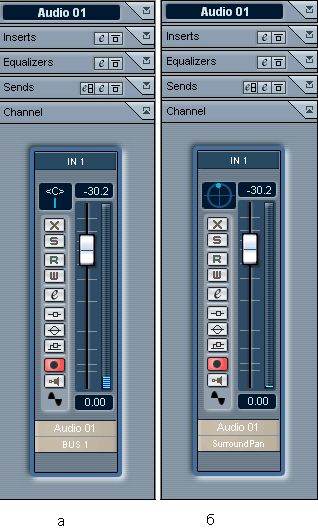
Рис. 4.26. Секция Channel инспектора аудиотрека
